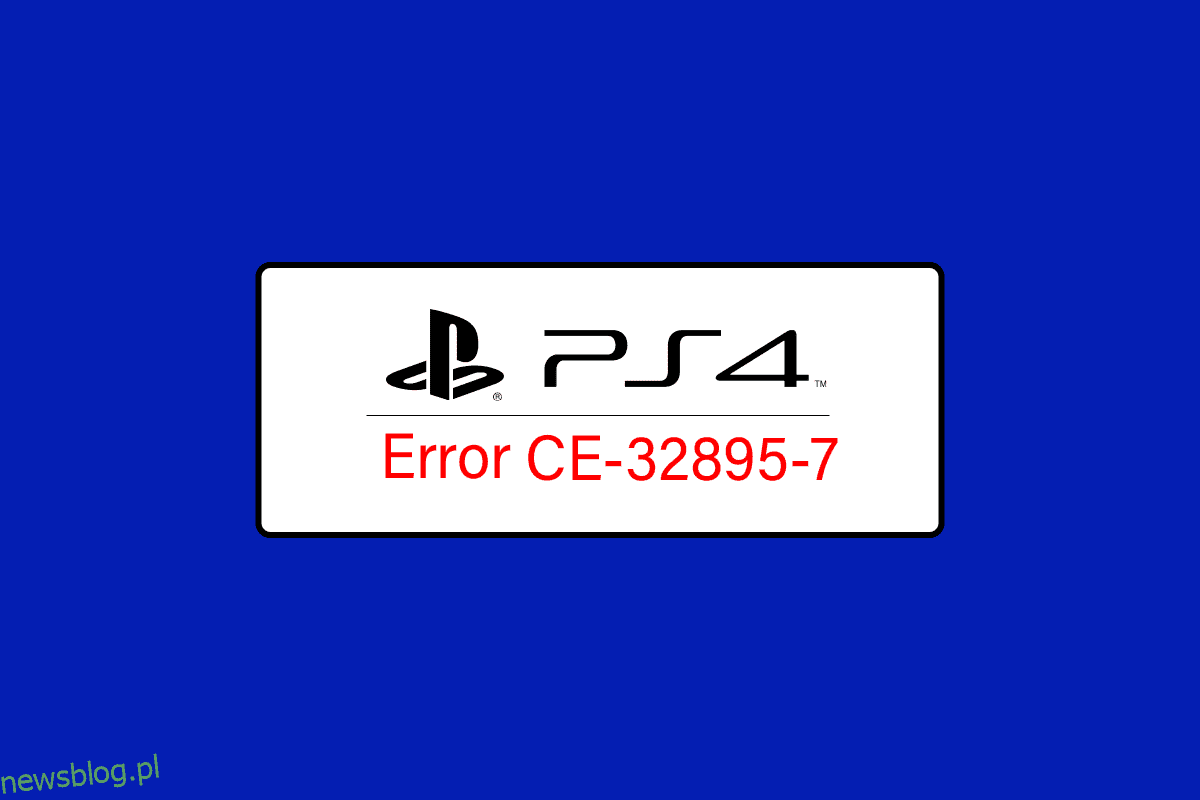Po premierze PlayStation 5 wielu użytkowników myślało, że PlayStation 4 zawiedzie. Ale tak się nie stało! Jest to jedna z najlepiej sprzedających się dotychczas platform do gier. Jednak niektórzy użytkownicy zgłaszali, że gdy PlayStation 4 jest połączone z siecią Wi-Fi lub podczas aktualizacji oczekującej aktualizacji oprogramowania układowego, pojawia się błąd PS4 CE-32895-7. Pełny komunikat o błędzie będzie wyglądał następująco: Wystąpił błąd (CE-32895-7). Chociaż wielu użytkowników uważa, że ten błąd występuje z powodu problemu ze sprzętem, kilka przyczyn jest związanych z problemami z oprogramowaniem. Ten przewodnik pomoże Ci naprawić omawiany kod błędu w PlayStation 4 za pomocą niesamowitych hacków do rozwiązywania problemów.

Spis treści:
Jak naprawić błąd PS4 CE-32895-7?
Błąd PS4 CE-32895-7 oznacza, że PlayStation4 nie ma odpowiedniego certyfikatu RootCA, a problem powoduje również pewne problemy w certyfikacie serwera. Oto kilka innych powodów, które przyczyniają się do kodu błędu PS4 CE-32895-7 na twoim urządzeniu.
- Aktualizacja oprogramowania systemu PS4 może być uszkodzona.
- Używasz niewłaściwego pliku aktualizacji.
- Zasilanie może zakłócić instalację aktualizacji.
- Wystąpił błąd podczas przesyłania pliku na USB.
- Nie zapisałeś pliku we właściwej ścieżce.
- Play Station 4 jest połączona z siecią z ograniczeniami.
- Niespójności TCP/IP.
Widzieliśmy kilka przyczyn, które powodują błąd PS4 CE-32895-7. Teraz zobaczymy kilka metod naprawy błędu CE-32895-7 PS4. Przed wypróbowaniem tych rozwiązań możesz spróbować ponownie uruchomić konsolę, przełączyć się do innej sieci lub połączyć się z siecią komórkową. Jeśli wszystkie te podstawowe sposoby rozwiązywania problemów nie działają, przejdź do następnych metod rozwiązywania problemów.
Metoda 1: Zresetuj router
Jest to proste obejście, które pomoże naprawić błąd PS4 CE-32895-7 w prostych krokach. Zapewnia to również silne i niezawodne połączenie sieciowe.
Możesz nawiązać nowe połączenie, resetując router internetowy lub modem. Służy do rozwiązywania problemów z łącznością sieciową i może naprawić błąd PS4 CE-32895-7 na twoim urządzeniu. Możesz zresetować router, wykonując podane kroki, aby zresetować router. Po zresetowaniu routera sprawdź, czy możesz połączyć się z serwerem PS4 bez żadnych problemów.
1. Znajdź przycisk zasilania z tyłu routera/modemu.
2. Naciśnij przycisk raz, aby go wyłączyć.

3. Teraz odłącz kabel zasilający routera/modemu i poczekaj, aż kondensatory zostaną całkowicie rozładowane.
4. Następnie ponownie podłącz kabel zasilający i włącz go po minucie.
5. Poczekaj, aż połączenie sieciowe zostanie ponownie nawiązane i spróbuj ponownie się zalogować.
Metoda 2: Wyczyść pamięć podręczną PS4
W niektórych przypadkach pamięć podręczna może wstrzymywać nowe aktualizacje na PS4. Wyczyszczenie pamięci podręcznej PS4 może naprawić błąd PS4 CE-32895-7. Możesz wyczyścić pamięć podręczną na PS4, wykonując czynności wymienione poniżej, aby wyczyścić pamięć podręczną.
1. Naciśnij przycisk zasilania, aby wyłączyć konsolę PS4. Upewnij się, że nie wchodzisz w tryb resetowania.
2. Poczekaj, aż zgaśnie kontrolka zasilania znajdująca się z przodu konsoli.
3. Odłącz przewód zasilający od konsoli PS4, która znajduje się z tyłu konsoli. Usuń go z samej konsoli.
 Obraz Ewa Urban z Pixabay
Obraz Ewa Urban z Pixabay
4. Przytrzymaj przez 30 sekund.
5. Podłącz przewód zasilający z powrotem tam, gdzie był.
6. Teraz włącz PlayStation 4.
Metoda 3: Twardy reset PS4
Twardy reset PS4 może naprawić błąd PS4 CE-32895-7. Ta metoda jest najprostsza i w większości przypadków jest skuteczna. Po twardym resecie PlayStation 4 nie stracisz żadnych danych. Dlatego możesz wykonać następujące kroki, aby wykonać twardy reset PS4.
1. Przytrzymaj przycisk zasilania przez kilka sekund, aby wyłączyć konsolę PS4.
2. Odłącz przewód zasilający konsoli PS4.
Uwaga: gdy to zrobisz, cała energia elektryczna przechowywana w komponentach PlayStation zostanie odprowadzona. Spowoduje to również usunięcie całej pamięci podręcznej.
 Obraz David Mark z Pixabay
Obraz David Mark z Pixabay
3. Teraz odstaw konsolę na kilka minut, wyłączając ją.
4. Ponownie podłącz przewód zasilający do konsoli.
Metoda 4: Zainstaluj aktualizacje PS4 w trybie awaryjnym
Tę metodę najlepiej wypróbować, jeśli twardy reset nie zadziałał, ponieważ wielu użytkowników zgłosiło, że komunikat o błędzie znika po pobraniu pełnej konfiguracji aktualizacji dla PS4. Główną wadą tej metody jest to, że jeśli spróbujesz ją naprawić tą metodą, utracisz swoje dane. Jeśli masz zamiar skorzystać z tej metody, najlepszym rozwiązaniem jest utworzenie kopii zapasowej danych.
Krok I: Utwórz kopię zapasową danych PS4
Możesz wykonać kopię zapasową danych PS4, postępując zgodnie z poniższymi instrukcjami.
1. Musisz użyć urządzenia USB sformatowanego w systemie FAT lub exFAT. Włóż prawidłowo USB do portu.
2. Następnie wybierz opcję Ustawienia.
3. Następnie przejdź do opcji System, a następnie opcji Kopia zapasowa i przywracanie.

4. Tutaj wybierz opcję Kopia zapasowa.
5. Dodaj znacznik wyboru w zakładce Oszczędzanie aplikacji, naciskając przycisk X na kontrolerze.

Teraz PlayStation uruchomi się ponownie, a wszystkie dane zostaną skopiowane na urządzenie do tworzenia kopii zapasowych. Ten proces przesyłania danych pochłania Twój czas w zależności od wielkości posiadanych danych.
Krok II: Zainstaluj aktualizacje PS4
Po wykonaniu kopii zapasowej danych możesz teraz zresetować PS4 za pomocą pobranego pliku.
1. Utwórz nowy folder PS4 w formacie FAT32 na sformatowanym urządzeniu USB.
Uwaga: przed zainstalowaniem aktualizacji zwolnij trochę miejsca na urządzeniu USB (co najmniej 320 MB).
2. Utwórz kolejny folder o nazwie UPDATE w folderze PS4, który właśnie utworzyłeś.
3. Przejdź do oficjalna strona PlayStation i pobierz pliki aktualizacji PS4. Przenieś te pliki do folderu UPDATE.

4. Po wykonaniu powyższych kroków wyłącz konsolę i podłącz dysk USB do jednego z portów USB skierowanych do przodu.
5. Naciśnij przycisk zasilania przez 3 sekundy, aby przejść do trybu awaryjnego.
Uwaga: Gdy przyciśniesz konsolę przez 3 sekundy, wyłączy się całkowicie po krótkim miganiu.
6. Kilka minut później naciśnij na chwilę przycisk zasilania i po usłyszeniu drugiego sygnału dźwiękowego zostaw przycisk. Teraz PS4 uruchamia się ponownie w trybie awaryjnym.
7. Na ekranie trybu awaryjnego wybierz opcję Aktualizuj oprogramowanie systemowe zgodnie z ilustracją.

8. Teraz kliknij opcję Aktualizuj z urządzenia pamięci USB i kliknij OK.
PlayStation automatycznie rozpoznaje zaktualizowane pliki. Aby zakończyć proces, musisz postępować zgodnie z instrukcjami wyświetlanymi na ekranie. Działa to, jeśli poprawnie nazwałeś pliki i foldery.
Krok III: Przywróć dane PS4
Ostatnim krokiem w tej metodzie jest przywrócenie plików, których kopię zapasową utworzyłeś wcześniej. Można to zrobić, wykonując poniższe czynności.
1. Podłącz pamięć USB, której użyłeś do wykonania kopii zapasowej plików w urządzeniu.
2. Przejdź do Ustawienia, a następnie do Zarządzanie zapisanymi danymi aplikacji.

3. Następnie przejdź do Zapisane dane na urządzeniu pamięci USB.
4. Teraz przejdź do opcji Pobierz do pamięci systemowej na ekranie funkcji w menu głównym PlayStation 4.

5. Wybierz tytuł.
6. Naciśnij przycisk X, który dodaje znacznik wyboru w polu wyboru dla zapisanych danych, które chcesz skopiować.
7. Wybierz kopię. Pliki zostaną zarchiwizowane.
Sprawdź, czy możesz naprawić błąd PS4 CE-32895-7, czy nie.
Metoda 5: Zainicjuj PS4 w trybie awaryjnym
Mimo to, jeśli nie otrzymałeś żadnych rozwiązań dla poprawki błędu CE-32895-7 PS4, możesz spróbować całkowicie zainicjować PS4. To naprawi błędy i urządzenie zacznie działać normalnie. Jeśli zainicjujesz PS4 wszystkie dane zostaną usunięte z konsoli. Dlatego upewnij się, że wykonałeś kopię zapasową danych (zgodnie z instrukcją w powyższej metodzie) i plików przed wykonaniem procesu. Zalecane jest zainicjowanie PS4 w trybie awaryjnym, więc najpierw musisz go uruchomić. Postępuj zgodnie z poniższymi instrukcjami, aby zainicjować PS4 w trybie awaryjnym i naprawić błąd PS4 CE-32895-7.
1. Wyłącz konsolę PS4, naciskając przycisk zasilania przez trzy do czterech sekund.
2. Po naciśnięciu przycisku zasilania usłyszysz sygnał dźwiękowy. Po siedmiu sekundach usłyszysz drugi sygnał dźwiękowy, teraz przestań naciskać przycisk zasilania.
3. Teraz podłącz bezprzewodowy kontroler DualShock 4 kablem USB i naciśnij przycisk PS na kontrolerze.
4. Przejdź do Ustawień z głównego ekranu PS4.

5. W menu Ustawienia kliknij Inicjalizacja.

6. Na następnym ekranie inicjalizacji kliknij Inicjuj PS4.

7. Na ekranie pojawią się dwie opcje: Szybki i Pełny. Wybierz pełne.

8. Wybierz opcję Inicjuj.

9. Na koniec wybierz Tak, aby rozpocząć proces inicjalizacji na PS4.
Uwaga: przywrócenie ustawień fabrycznych urządzenia może zająć około 2 godzin.

Po zakończeniu procesu inicjalizacji przywróć wszystkie dane i w razie potrzeby zainstaluj ponownie aplikacje.
Metoda 6: Odbuduj PS4 w trybie awaryjnym
W niektórych przypadkach, gdy twój PS4 jest uszkodzony, napotkasz błąd PS4 CE-32895-7. Kiedy tak się stanie, musisz odbudować PlayStation zgodnie z poniższymi instrukcjami.
1. Jak omówiono w powyższych metodach, naciśnij przycisk zasilania przez 3 sekundy, aby przejść do trybu awaryjnego.
2. Następnie ponownie przytrzymaj przycisk zasilania i pozostaw go, gdy usłyszysz drugi sygnał dźwiękowy. Teraz PS4 uruchamia się w trybie awaryjnym.
3. Użyj kabla USB, aby podłączyć kontroler DualShock 4 do urządzenia PS4 i naciśnij przycisk PS4 na kontrolerze DualShock 4.
4. Naciśnij przycisk X na kontrolerze.

5. Następnie kliknij opcję Odbuduj bazę danych pokazaną poniżej.

6. Bądź cierpliwy, aż proces się zakończy i PS4 uruchomi się.
7. Teraz ponownie podłącz PlayStation i sprawdź, czy naprawiłeś błąd PS4 CE-32895-7, czy nie.
Metoda 7: Napraw/oczyść dysk twardy PS4
Komputer PC lub konsola może działać słabo, jeśli ma słaby dysk twardy. Zbyt duża ich liczba nie tylko wpływa na wydajność, ale może również uszkodzić pliki, które powodują błąd CE-32895-7 PS4.
Do naprawy dysku twardego PS4 potrzebny będzie komputer. Naprawa dysku twardego może naprawić błędy na dysku twardym. Naprawa dysku twardego może naprawić błąd PS4 CE-32895-7 i oto jak to zrobić.
1. Wyjmij dysk twardy po wyłączeniu PS4.

2. Spróbuj wyczyścić sekcję dysku twardego, która łączy się z portem w konsoli.
3. Teraz wyczyść port konsoli, do którego podłączony jest dysk twardy.
Metoda 8: Sformatuj dysk twardy lub USB
Jedną z głównych przyczyn błędu PS4 CE-32895-7 może być awaria lub nieprawidłowe działanie dysku twardego. Może to prowadzić do wielu błędów lub usterek, z którymi można sobie poradzić. Możesz spróbować kupić nowy dysk twardy, ponieważ stary może zostać naprawiony. Jeśli dysk twardy PS4 jest uszkodzony lub naprawiony, może to prowadzić do braku danych i może doprowadzić do awarii całego systemu. Twój dysk twardy może wydawać się, że działa normalnie, ale może zawierać złe czynniki, które wpływają na PS4. Zawsze staraj się tworzyć kopie zapasowe danych, ponieważ tworzenie wielu kopii to jedyny sposób, aby zapobiec uszkodzeniu danych na dysku twardym.
- Aby całkowicie pozbyć się złych czynników na dysku twardym, możesz spróbować sformatować go, podłączając go do komputera.
- Możesz użyć oprogramowania do monitorowania sprzętu, aby zbadać stan sprzętu, dzięki czemu możesz upewnić się, że jest to normalne, bez żadnych zagrożeń.
- Jeśli jesteś zewnętrznym dyskiem twardym lub USB w komputerze, zaleca się również spróbować sformatować go zgodnie z instrukcjami w naszym przewodniku 4 sposoby sformatowania zewnętrznego dysku twardego do FAT32

- Przed zainstalowaniem aktualizacji na PlayStation spróbuj sformatować lub zresetować dysk twardy lub USB, jeśli są podłączone do systemu.
Metoda 9: Zresetuj PlayStation 4 w trybie awaryjnym
Dane i programy PS4 mogą bardzo łatwo ulec uszkodzeniu z kilku powodów, co może prowadzić do naprawy błędu CE-32895-7 PS4. Jeśli wszystkie powyższe metody nie pomogą naprawić błędu CE-32895-7, musisz zresetować PlayStation 4 zgodnie z poniższymi instrukcjami. Po zakończeniu tego procesu musisz zacząć go od nowa.
Uwaga: ta metoda usuwa wszystkie dane i przywraca urządzenie do początkowego stanu instalacji, bez żadnych danych. Tak więc wykonaj kopię zapasową i przywróć ważne dane zgodnie z instrukcją w metodzie 4.
1. Uruchom PS4 w trybie awaryjnym zgodnie z instrukcjami w powyższych metodach.
2. Teraz kliknij Zainicjuj PS4 (Ponowna instalacja oprogramowania systemowego), jak zaznaczono.

3. Postępuj zgodnie z instrukcjami wyświetlanymi na ekranie, aby pomyślnie zresetować PS4.
Po zresetowaniu PlayStation 4 przywróć dane i sprawdź, czy błąd CE-32895-7 został rozwiązany, czy nie.
Metoda 10: Ponownie zainstaluj oprogramowanie układowe PS4
Jeśli chcesz ponownie zainstalować PS4 do zaawansowanego oprogramowania, możesz pobrać je ze strony internetowej Play station. Najnowszy plik można pobrać z oficjalnej strony, ale problem polega na tym, że PlayStation nie jest w stanie rozpoznać systemu operacyjnego po zainstalowaniu aktualizacji i po aktualizacji pojawia się błąd PS4 CE-32895-7. Jeśli więc wymieniłeś dysk twardy, musisz całkowicie zainstalować oprogramowanie systemowe w witrynie PlayStation, aby upewnić się, że system operacyjny działa poprawnie. Aby to zrobić, wykonaj poniższe czynności.
1. Przejdź do Witryna PlayStation.
2. Wyszukaj łącze pobierania pliku w celu ponownej instalacji.

3. Kliknij opcję pliku reinstalacji konsoli PS4, aby go pobrać. Teraz pobieranie powinno rozpocząć się od razu.

4. Poczekaj na zakończenie pobierania. Potwierdź pobrany plik, sprawdzając jego rozmiar. Pobrany i zainstalowany plik ma około 300 MB, a plik do pobrania w pełnym rozmiarze to około 800 MB.
5. Utwórz nowy folder PS4 w formacie FAT32 na sformatowanym urządzeniu USB i umieść ten plik w tym folderze.
6. Następnie postępuj zgodnie z instrukcjami podanymi w Metodzie 4, aby zainicjować PS4 w trybie awaryjnym.

Teraz błąd PS4 CE-32895-7 zostanie naprawiony.
Metoda 11: Skontaktuj się z obsługą klienta
Jeśli żadna z powyższych metod nie działa, to napraw błąd PS4 CE-32895-7 może mieć problem ze sprzętem. W takim przypadku powinieneś porozmawiać z Centrum Wsparcia lub agenta Sony Live, kontaktując się z naszą witryną internetową, aby poprosić o bilet sprzętowy.

Często zadawane pytania (FAQ)
Q1. Co oznacza kod błędu CE-32895-7 na PS4?
Odp. Błąd PS4 CE-32895-7 oznacza, że PlayStation4 nie ma odpowiedniego certyfikatu Root CA, a także powoduje pewne problemy w certyfikacie serwera. Ten błąd zwykle pojawia się, gdy twoje pliki ulegną uszkodzeniu lub jeśli przed aktualizacją znajduje się numer lub jeśli aktualizacja jest blokowana przez niektóre pliki tymczasowe.
Q2. Jak naprawić błąd PS4 CE-32895-7?
Odp. Aby naprawić CE-32895-7 na PlayStation 4, upewnij się, że używasz właściwego typu aktualizacji, zawsze pobieraj aktualizacje z oficjalnej strony internetowej strony aktualizacji oprogramowania systemowego PS4. Spróbuj ponownie uruchomić konsolę PS4 lub użyj trybu awaryjnego podczas pobierania najnowszych aktualizacji.
Q3. Co powoduje pętlę trybu bezpiecznego PS4?
Odp. Istnieje wiele powodów, które sprawiają, że utknąłeś w samym trybie awaryjnym. Głównym tego powodem jest luźny przewód zasilający. Czasami przyczyną może być brak możliwości aktualizacji konsoli lub konieczność jej aktualizacji. Nazywa się to również pętlą śmierci w trybie awaryjnym i można to naprawić za pomocą prawdziwych obejść.
***
Mamy nadzieję, że ten przewodnik był pomocny i można było naprawić PS4 CE-32895-7 w swoim urządzeniu. Daj nam znać, która metoda zadziałała najlepiej. Ponadto, jeśli masz jakieś pytania/sugestie dotyczące tego artykułu, możesz je umieścić w sekcji komentarzy.